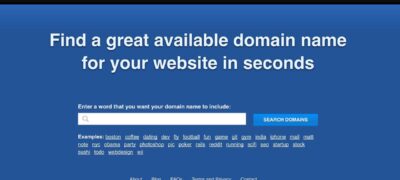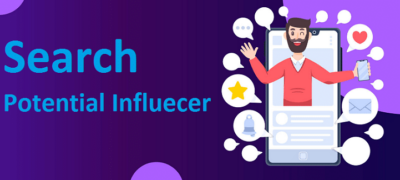一、wordpress如何删除所有用户,只保留管理员 据说可…
Google Analytics 是 Google 设计的一项服务,旨在为您提供对任何网站的完整跟踪和排序。使用谷歌分析,任何人都可以跟踪有关网站的各种统计数据,例如网站流量、转化率、跳出率、浏览量、流量来源、生成的潜在客户、用户行为、用户兴趣、地理位置等。
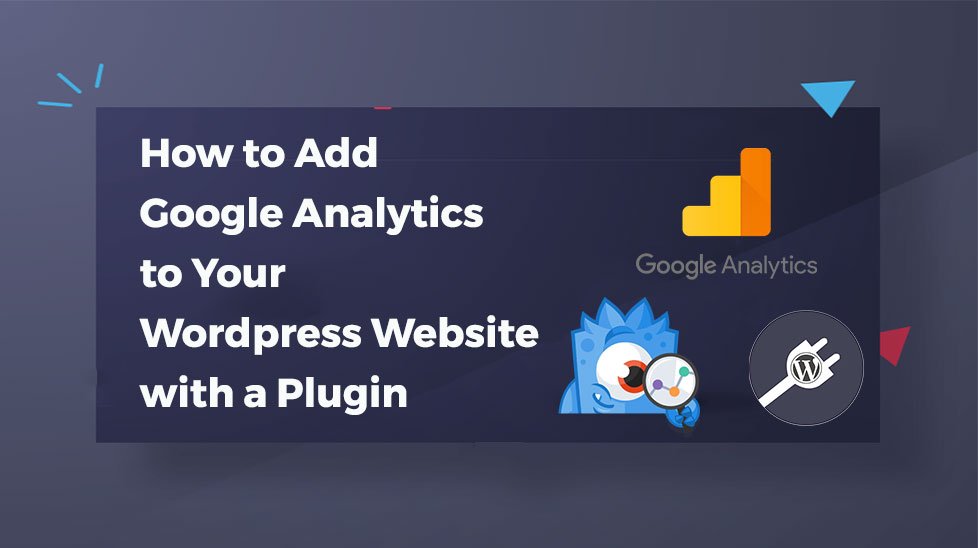
下面提到的是我们可以通过谷歌分析跟踪的一些点:
- 页面浏览量:它是特定访问者点击网站网页的总次数。
- 会话:这是一个网站拥有的唯一身份的访问者数量。
- 会话持续时间和每个会话的页面:会话持续时间是访问者在网站上花费的总浏览时间。虽然每个会话的页面是页面数,但访问者从特定会话的总页面中访问。
- 流量来源:通过谷歌分析,我们还可以找到任何网站访问者的来源。无论它们来自自然搜索、反向链接、付费搜索、直接流量还是来自任何社交媒体。
- 目标和转换:用户可以以任何形式设置目标,并可以分析有多少访问者实现了该目标,或者简单地说,点击特定按钮。
- 跳出率:是进入网站后立即退出网站的访问者数量。
除了这些,谷歌分析测量每一个参数,从小到大,制作每周、每月和每年的报告,可以帮助用户识别网站的优势和劣势。
任何人都可以通过使用提供的数据在各种参数上取得成功。谷歌分析非常重要,因为它可以帮助我们收集有关网站本身以及访问该网站的访问者的信息。
将 Google Analytics 添加到 WordPress 网站:
任何人都可以通过下面提到的 6 个简单步骤将 Google 分析添加到他们的 WordPress 网站:
第 1 步:在 Google Analytics 中注册
如果用户有 Google 帐户,则可以直接登录 Google Analytics,否则第一步是设置 Google 帐户,然后登录 Google Analytics。
第 2 步:设置谷歌分析
登录后,用户将被引导到一个页面,他们会在该页面询问我们是否要跟踪网站或移动应用程序。如果用户点击网站选项,将打开另一个页面,要求输入详细信息,例如帐户名称、网站 URL 链接、行业类别、国家名称和相应时区。
输入所有信息后,单击“获取跟踪 ID”按钮。
第 3 步:获取跟踪 ID
第 4 步:将 Google Analytics 添加到站点
我们可以使用第三方插件对 WordPress 网站进行谷歌分析。MonsterInsights 就是这样的第三方插件之一。
什么是怪物洞察力?
它是最受欢迎的谷歌分析插件之一,每天有超过 100 万活跃用户。MonsterInsights 是最简单、最快捷的插件之一,它允许用户在 WordPress 仪表板的管理面板中实时查看统计信息。
第 5 步:安装和激活
要将 MonsterInsights 安装并激活到网站中,请转到Plugins > Add new。
搜索 MonsterInsights 并单击立即安装按钮,安装后单击激活。
第 6 步:配置 Monster Insights
转到Insights > Settings并单击Authenticate 按钮。
您将看到一个验证屏幕:
单击Next继续,然后单击Click to Get Google Code。
将代码添加到提到的对话框中。
单击下一步并选择适当的分析配置文件,然后单击完成。
谷歌分析被添加到您的网站,并且可以通过点击Insights > Reports查看报告。
它看起来像这样:
结论:
MonsterInsights 插件是这个完整过程的亮点。没有它,该过程将保持不完整。
一旦将 MonsterInsights 插件添加到我们的 Google Analytics 帐户并与之同步我们的网站,每个问题或多或少都会得到分类。使用此插件的主要优点是免费且可靠性高。
将 Google 分析添加到 WordPress 网站是任何开发人员或企业主都不应忽视的事情。此外,它是免费的,因此这个小型附加组件不会伤害小型企业。
我们可以跟踪访问我们网站的访问者的完整行为。这一步能够很好地识别网站中的一个小变化,这可以帮助我们增加流量或转化率。
用户还可以识别我们在网站上进行更改后发生的整体销售额的增加或减少。
MonsterInsight 最好的地方在于它的图形表示。它不会生成冗长且不可读的报告,而是以图形和图表的形式显示信息。
与充满数字和表格的书面格式相比,阅读图形和图表更舒适。这也是 MonsterInsight 受欢迎的原因之一。